随着移动互联网的普及,手机成为人们生活中不可或缺的工具,苹果手机作为市场上颇受欢迎的智能手机品牌之一,其如何通过USB连接电脑上网成为了许多用户关注的问题。通过简单的设置,用户可以轻松实现手机与电脑的连接,享受更加便捷的上网体验。接下来我们就来了解一下,苹果手机如何通过USB连接电脑上网。
iphone 怎么用USB 连接电脑上网
步骤如下:
1.解锁iPhone手机进入系统后,从底部上滑。调出手机控制中心。
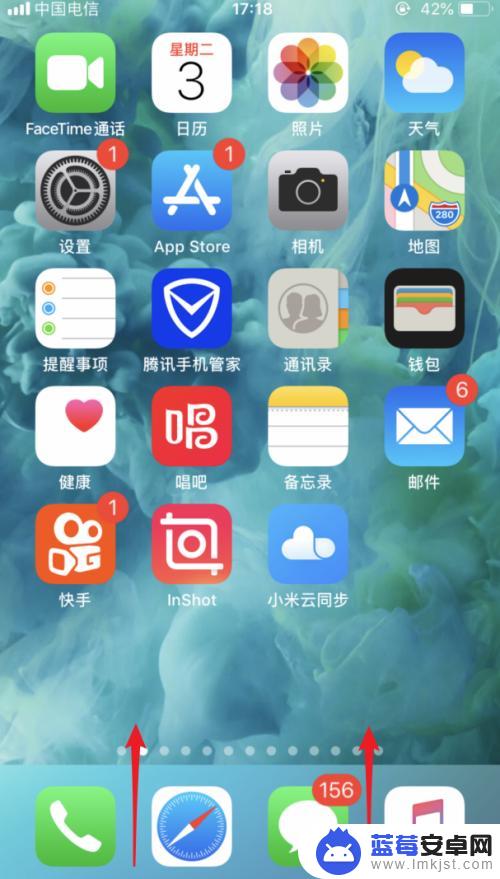
2.在控制中心内,将手机的数据流量开关打开。
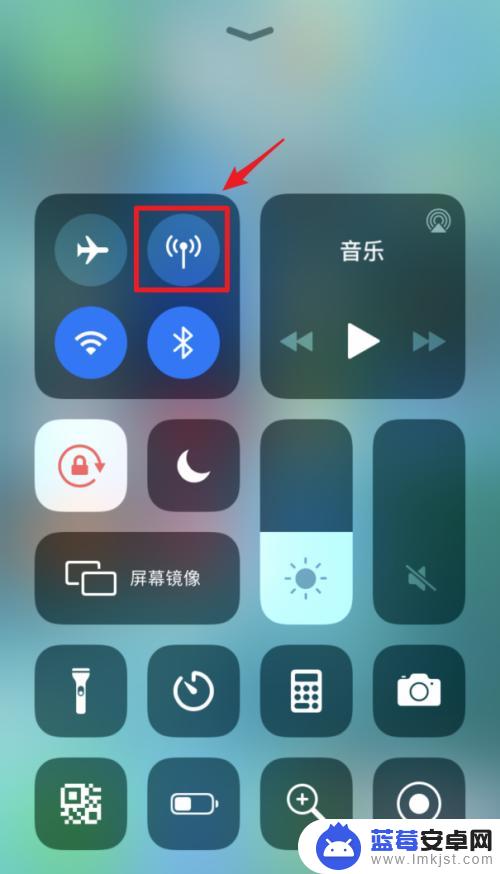
3.打开后,在手机桌面内,选择设置的图标进入。
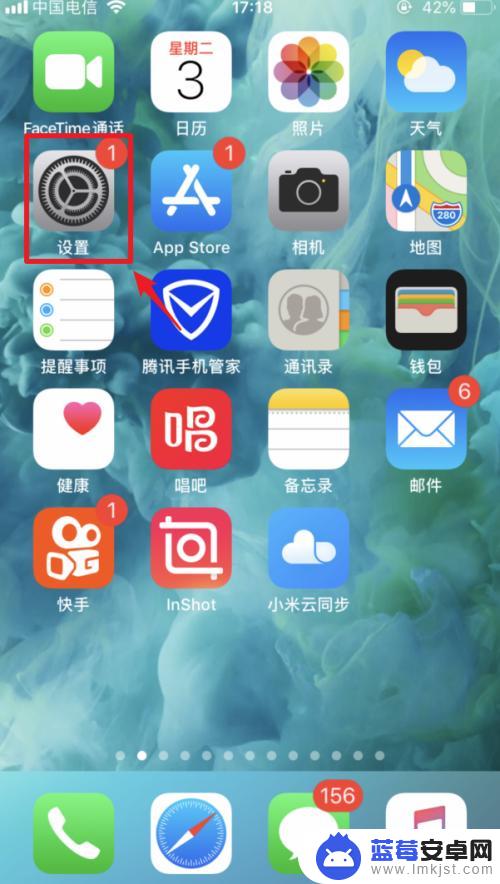
4.进入手机设置后,点击“个人热点”的选项。
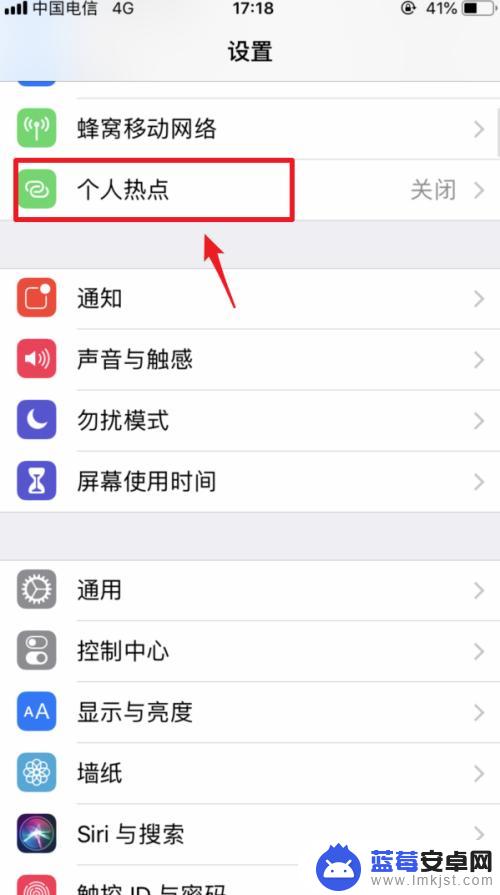
5.点击后,将个人热点后方的开关打开。然后使用USB数据线将手机与电脑连接。
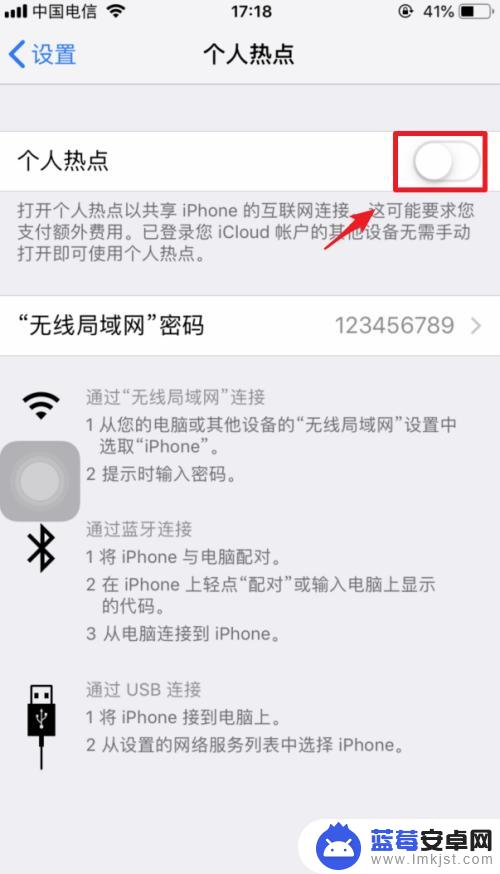
6.连接后,手机端会弹出信任电脑的窗口。点击信任的选项。
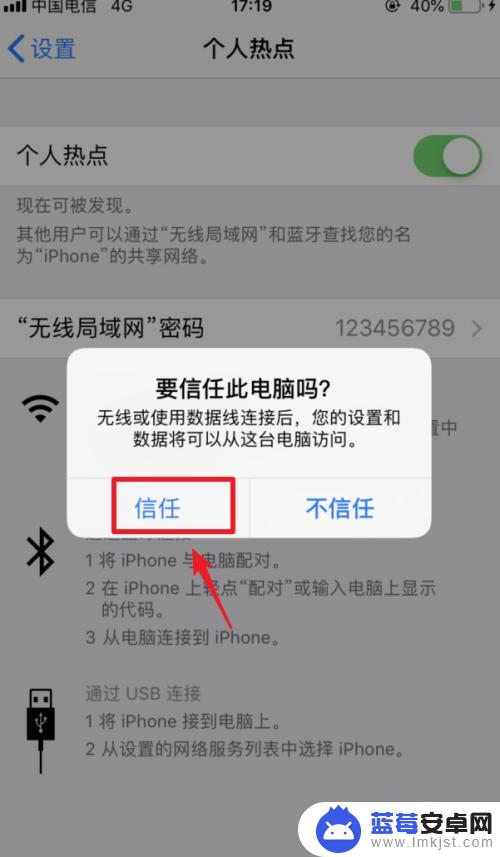
7.点击后,输入手机的解锁密码。完成电脑的信任。
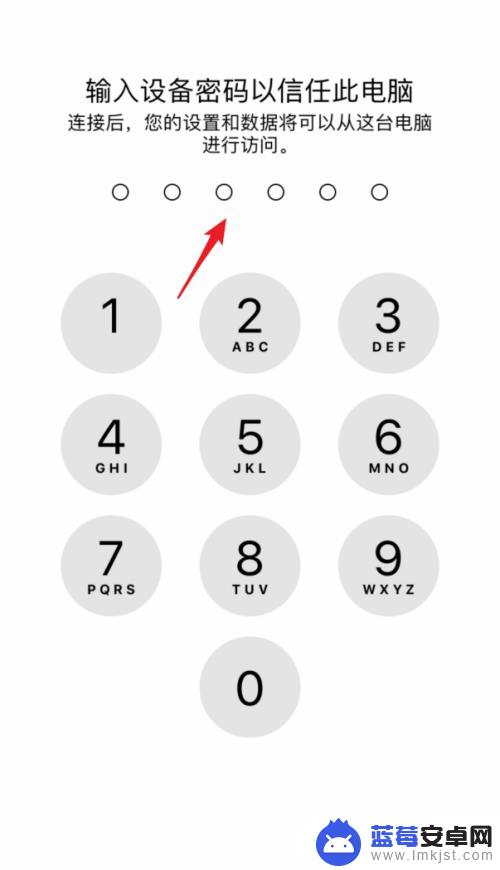
8.信任后,个人热点顶部会显示1个连接。这时,就可以用usb连接电脑上网。

以上就是苹果手机如何通过USB与电脑共享网络的全部内容,如果需要的话,您可以按照以上步骤进行操作,希望这对您有所帮助。












